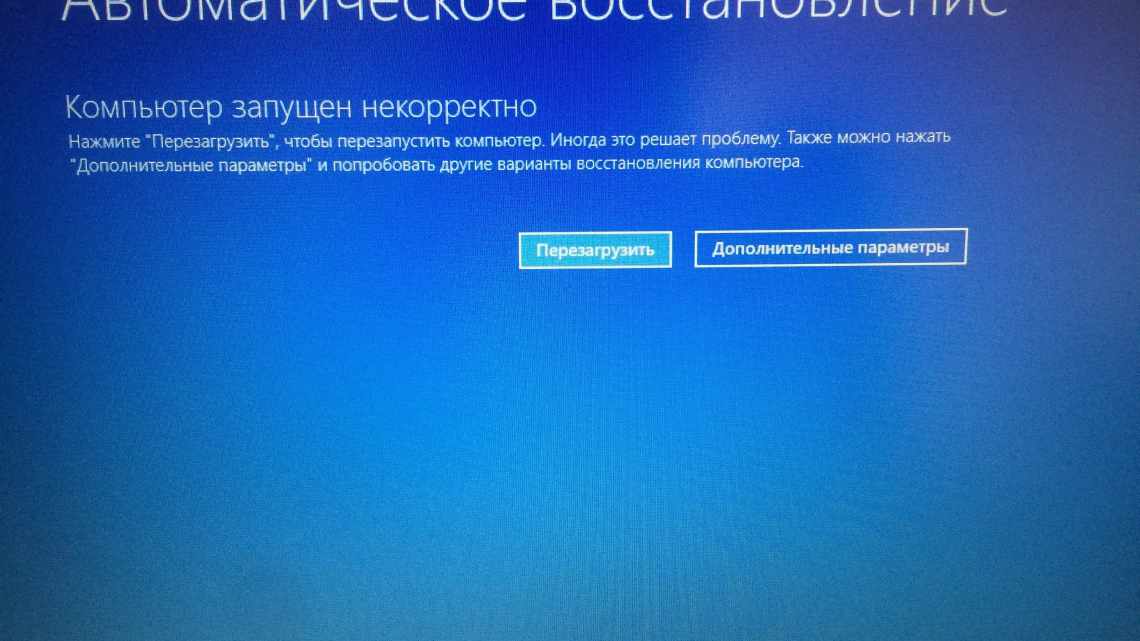03.12.2014 windows | відновлення даних
- Створення точки відновлення Windows 7
- Форма входу
- Відновлення операційної системи Windows XP
- Програма для керування точками відновлення Restore Point Creator
- Автоматичне усунення неполадок
- Дотримуйтеся інструкції:
- Як вилучити точки відновлення
- Що робити, якщо точок відкату немає
- Відновлення віддаленої точки відновлення
- Спосіб № 2. WinRE: відновлення запуску
Точка відновлення системи Windows 8 або Windows 7 - корисна функція, що дозволяє скасувати останні зміни, зроблені в системі при установці програм, драйверів і в інших випадках, наприклад, якщо необхідно відзначити останні оновлення Windows.
У цій статті йтиметься про створення точки відновлення, а також про те, як вирішити різні проблеми, з нею пов'язані: що робити, якщо точка відновлення не створюється, зникає після перезавантаження комп'ютера, як вибрати або видалити вже створену точку. Див. також: Точки відновлення Windows 10, Що робити, якщо відновлення системи вимкнено адміністратором.
Створення точки відновлення Windows 7
Точка відновлення - це стан системних файлів і параметрів на певний момент минулого часу. Почати процес створення точки відновлення можна різними способами, в цій статті я описую найпростіший спосіб створення точки відновлення операційної системи Windows 7.
Щоб створити точку відновлення, потрібно увійти до меню «Пуск», клацнути правою кнопкою миші на «Комп'ютер», а в контекстному меню - вибрати «Властивості». На вкладці «Захист системи» необхідно натиснути кнопку «Створити».
У вікні «Захист системи» введіть опис точки відновлення (можете писати, що завгодно, на прикладі я написав «Нова точка відновлення») і натискаєте на кнопку «Створити».
У вікні «Захист системи» ви побачите, що відбувається створення контрольної точки відновлення системи.
Після завершення процесу створення точки відновлення системи у вікні «Захист системи» з'являється напис «Точка відновлення створена успішно».
Створення точки відновлення Windows 7 (відео)
https://www.youtube.com/watch?v=tYY2KB8tqik
Форма входу
Начитався ваших статей про Windows 7, і вирішив собі поставити. Все начебто чудово: і дрова встали, а комп літає, але нещодавно знадобилося зробити відкат системи до попередньої точки відновлення, а не зміг знайти жодної, хоча робив за вашою рекомендацією точку відновлення регулярно (у всякому разі, намагався робити). Начебто пам'ять мені поки не зраджувала. Так куди ж поділися всі мої точки відновлення в системі?
Здрастуйте, шановний читач. Спасибі, що написали нам про свою проблему, тим більше, що й інші користувачі «сімки» теж можуть з нею зіткнутися рано чи пізно. Так і хочеться сказати; «Про скільки нам відкриттів дивних дарує Майкрософта софт»;) Як зазвичай, Microsoft не перестає підносити нам все нові і нові сюрпризи і, воістину, неприємним відкриттям для користувача Windows 7, який намірився відновити працездатність комп'ютера після збою, може стати ситуація, коли відсутні точки відновлення (System Restore Points), які операційна система чомусь видаляла при кожному перезавантаженні.
Мабуть, наш читач вже не перший, хто стикається з подібною проблемою, тому фахівці Microsoft вже встигли проаналізувати ситуацію, і з'ясували, що таке нештатне видалення точок відновлення в Windows 7 викликалося рідкісними випадками високої фрагментації файлу підкачки. Для вирішення даної проблеми фахівці Microsoft пропонують спочатку відмовитися від використання файлу підкачки: зайти в меню Пуск > Панель керування > Система та безпека > Система > Додаткові параметри системи > Закладка > > У розділі «Швидкодія» натиснути кнопку «Параметри» > Закладка «Додаткові» > у розділі «Віртуальна пам'ять». Після цього відшукати на логічному диску з встановленою операційною системою прихований файл pagefile.sys і видалити його, після чого провести дефрагментацію зазначеного логічного диска. Для цього слід зайти в меню Пуск > Панель керування > Система та безпека > Адміністрування > Дефрагментація жорсткого диска > у вікні «Дефрагментація диска» вибрати системний диск (зазвичай, це диск С) і натиснути кнопку «Дефрагментація диска».
При цьому фахівці Microsoft відзначають, що якщо вибрати вручну фіксований розмір, то це дозволить уникнути повторення зазначеної проблеми з видаленням точок відновлення системи при перезавантаженні. Зауважте, що подібне може відбуватися і на комп'ютерах під керуванням Windows ХР, якщо місце для зберігання точок відновлення на дисках виділено не пропорційно.
Оскільки точка відновлення зберігається для кожного диска окремо, але синхронно на всіх дисках, для яких увімкнено параметр відновлення. І якщо на одному з дисків виділена квота дискового простору буде вичерпана, то видаляється одна зі старих точок відновлення. Тому я б рекомендував відновити систему лише для системного диска (зазвичай, диск C), а на інших дисках вимкнути відновлення за допомогою меню Пуск > Параметри > Керування > Система > Закладка «Відновлення системи» > Вибрати несистемний диск і натиснути кнопку «Параметри» > «Відновити диск».
Що робити якщо Ви набрели на цю статтю в момент коли Windows вже не запускається і точок відновлення немає, а перевстановлювати систему ой як не хочеться? Згадую, як то була ситуація, включаю комп'ютер - він лається синім екраном, включаю в безпечному режимі - теж саме. Інтуїція підказувала перевстановлювати, але згадувати купу паролів збережених у браузері, відновлювати файл ключів Webmoney, встановлювати/налаштовувати масу потрібного софту, намагатися відновити стару систему,.. часу явно небуло. Вранці, дорогою на роботу відніс ноутбук у сервісний центр (https:/ /www.best-console.ru/kompjuternaja_pomosh_moskva.html), ввечері забрав, повністю справний, ніби нічого і не сталося. Благо в століття високих технологій за ремонт комп'ютерів беруть копійки.
заморожені овочі; mac mini в алмати; заморожені овочі; mac mini в алмати
Відновлення операційної системи Windows XP
Для відновлення системи в операційній системі Windows XP необхідно буде увійти в меню «Пуск» = > «Стандартні» = > «Службові» = > «Відновлення системи». У вікні «Відновлення системи» (за замовчуванням активовано пункт «Відновлення більш раннього стану комп'ютера») натискаєте кнопку «Далі».
У вікні «Вибір контрольної точки відновлення» виберіть точку відновлення системи, запропоновану операційною системою. Спочатку вибираєте день, а потім конкретну точку відновлення, далі натискаєте на кнопку «Далі».
Натисніть кнопку «Далі» у вікні «Підтвердження вибору контрольної точки відновлення». Після цього починається процес відновлення операційної системи Windows XP.
Програма для керування точками відновлення Restore Point Creator
Незважаючи на те, що вбудовані функції Windows і так дозволяють повноцінно працювати з точками відновлення, деякі корисні дії все-таки недоступні (або ж доступ до них є тільки за допомогою командного рядка).
Наприклад, якщо вам потрібно вилучити одну вибрану точку відновлення (а не всі відразу), отримати детальну інформацію про місце на дисках, яке займається точками відновлення або налаштувати автоматичне видалення старих і створення нових точок відновлення, вам може знадобитися безкоштовна програма Restore Point Creator, яка вміє робити все це і трохи більше.
Програма працює в Windows 7 і Windows 8 (втім, XP теж підтримується), а завантажити її можна з офіційного сайту www.toms-world.org/blog/restore_point_creator (для роботи потрібно .NET Framework 4).
Автоматичне усунення неполадок
За допомогою параметрів завантаження також можна включити параметр усунення неполадок. Ця дія надає вам змогу автоматично скинути всі помилки. Також, у користувачів є можливість включити останню нормальну конфігурацію Windows 7. Після вибору цієї функції стільниця ОС завантажиться у вигляді останньої вдалої копії параметрів.
Дотримуйтеся інструкції:
- На етапі включення комп'ютера запустіть системне меню параметрів включення, утримуючи F8;
- Виберіть «Останнє вдале завантаження» та спробуйте запустити Windows 7;
- У разі невдалої спроби увімкнути, знову поверніться в системне меню і виберіть «Усунення неполадок»;
- Операційна система запустить утиліту для автоматичного виправлення всіх помилок. Після цього, Windows 7 повинна запуститися в уже відновленому вигляді.
Ріс. 5 - усунення неполадок і запуск вдалої конфігурації Windows 7
Як вилучити точки відновлення
Якщо ви не користуєтеся і не плануєте користуватися точками відновлення, але виявили включений захист для одного з дисків, то в налаштуваннях захисту диска можна видалити вже створені точки відновлення, а потім відключити захист.
Також багато програм-оптимізаторів дозволяють видаляти точки відновлення системи, а деякі з них очищають їх за замовчуванням. Тому якщо ви користуєтеся якимись чистильниками і очищаєте все, що утиліта пропонує за замовчуванням, то швидше за все видаліть і всі точки відновлення.
Багато разів говорив і повторю ще раз: будь-яка програма - це лише інструмент і не можна на неї покладатися беззастережно. Саме тому я не рекомендую користувачам-початківцям очищати комп'ютер за допомогою подібних утиліт, оскільки в невмілих руках від цих програм більше шкоди, ніж користі.
Але в будь-якому випадку, варто знати, що всі «чистильники» вміють видаляти точки відновлення. Наприклад, з цим чудово справляється програма CCleaner - в розділі Інструменти розділ Відновлення системи можна вибрати і видалити непотрібні точки відновлення.
Що робити, якщо точок відкату немає
Якщо системні файли вашої Віндовса були пошкоджені, а у вас немає жодної точки повернення, ви можете спробувати скористатися командою «sfc/scannow»:
Ця команда перевірить всі системні файли Віндовс і, якщо серед них є пошкоджені або відсутні, замінить їх на робочі.
Вітаю Вас, шановний відвідувач блогу сайт.
У цій темі я маю намір Вас познайомити з таким поняттям як. Але звичайно, не просто познайомити, але і постаратися дохідливо і докладно розповісти все що потрібно знати про те, що з нею пов'язано, щоб у разі необхідності скористатися цими знаннями.
Визначення даному поняттю приблизно таке: це певний момент часу, в який службова програма зберігає всі установки системи для того щоб у разі збою відновити їх, тобто надати їм колишній вигляд, в якому вони знаходилися в той конкретний час. Створюється вона зазвичай автоматично в таких випадках:
- Після встановлення і оновлення системи після першого запуску комп'ютера.
- У разі встановлення якихось нових драйверів.
- За розкладом, якщо таке прийнято.
- Після встановлення деяких нових програм.
- Якщо на системі виконано відновлення (для того щоб можна було зробити відкат, якщо знадобитися).
Також можна створити цю точку і самому в будь-який момент, щоб у разі необхідності до неї повернутися. Це бажано робити перед установкою нових програм або якихось кардинальних змін параметрів системи.
Відновлення віддаленої точки відновлення
Досить часте питання - як відновити точку відновлення, якщо вона була вилучена випадково або помилково.
На жаль, НІЯК.
Один раз я був присутній при спробі відновити помилково вилучені точки відновлення. Для цього жорсткий диск комп'ютера підключався до іншого комп'ютера, на якому за допомогою програми для відновлення віддалених файлів людина намагалася відновити віддалену точку відновлення. Але це ні до чого не призвело, лише було витрачено багато часу.
Я не бачу сенсу в подібних сумнівних операціях. Якщо точка відновлення була видалена, то набагато простіше і швидше перевстановити Windows у разі виникнення проблем. Ну а ще правильніше - мати образ системи з усіма необхідними програмами. І про створення таких образів я розповім в наступній замітці.
Спосіб № 2. WinRE: відновлення запуску
У цьому режимі аналізуються несправності, які заважають нормальному завантаженню ОС. Щоб запустити режим, вам слід вибрати параметр. З'явиться наступне вікно, в якому тиснемо перший пункт:
Відновлення запуску у вікні «Параметри відновлення системи» автоматично усуває проблеми, що заважають запуску Windows
Якщо у параметрах завантаження буде знайдено проблеми, вам слід підтвердити необхідність виправлення натисканням кнопки Виправити і перезапустити.
"